
在编辑共享工作簿的过程中,可以根据需要对其进行设置和管理。常用的设置主要包括突出显示修订信息、接受或拒绝修订、取消共享工作簿中的用户和保护共享工作簿。
1.显示修订信息
当有多个人对共享工作簿进行编辑,为了防止有人不小心对不属于自己部分的内容进行错误编辑,可以采用显示修订信息的方法,以了解每个人对工作簿的编辑情况,防止错误的发生。显示修订信息包括两种情况:一是在原工作表中突出显示修订的信息;二是在新工作表中显示修订的信息。
(1)突出显示修订信息。突出显示修订信息是在原工作表中以不同的样式显示修订过的每个单元格,并且当鼠标光标在修订后的单元格上停留一段时间后,在其周围会出现一个类似“批注”的修订信息。下面将编辑后的共享工作簿中突出显示对工作簿进行编辑后的所有修订信息。
具体的操作步骤如下:
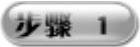 打开已编辑的共享工作簿,在“审阅”选项卡的“更改”选项组中,单击“修订”下拉三角按钮,从下拉菜单中选择“突出显示修订”命令,即可弹出“突出显示修订”对话框,如图15-19所示。
打开已编辑的共享工作簿,在“审阅”选项卡的“更改”选项组中,单击“修订”下拉三角按钮,从下拉菜单中选择“突出显示修订”命令,即可弹出“突出显示修订”对话框,如图15-19所示。
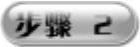 在其中勾选“时间”和“修订人”复选框,在其后面的下拉列表框中分别选择“全部”和“每个人”选项,再勾选“在屏幕上突出显示修订”复选框,然后单击“确定”按钮,即可成功完成设置,如图15-20所示。
在其中勾选“时间”和“修订人”复选框,在其后面的下拉列表框中分别选择“全部”和“每个人”选项,再勾选“在屏幕上突出显示修订”复选框,然后单击“确定”按钮,即可成功完成设置,如图15-20所示。
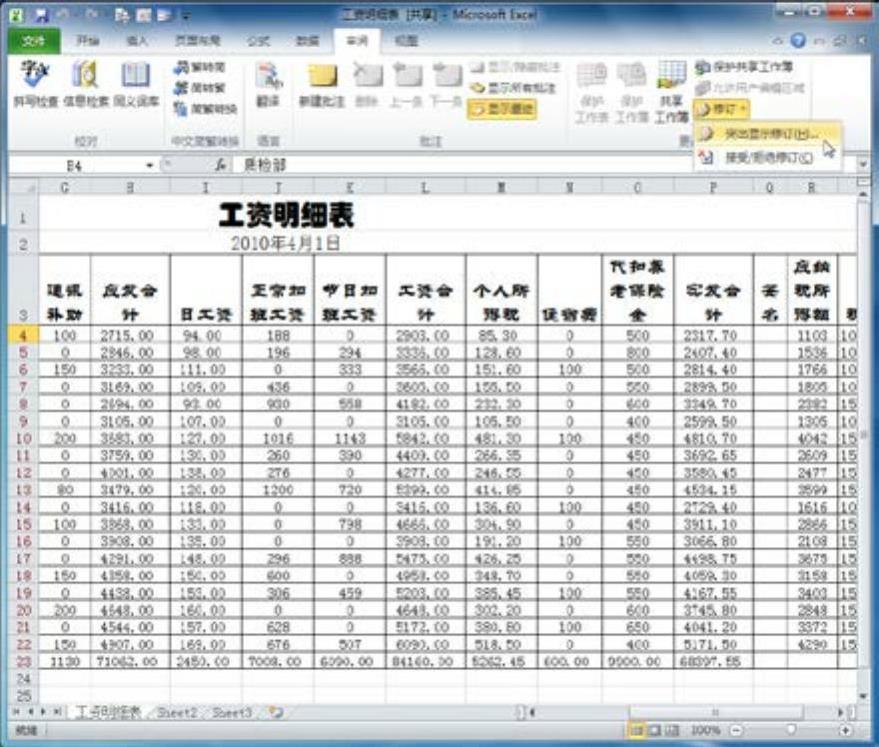
图15-19 设置修订的方式
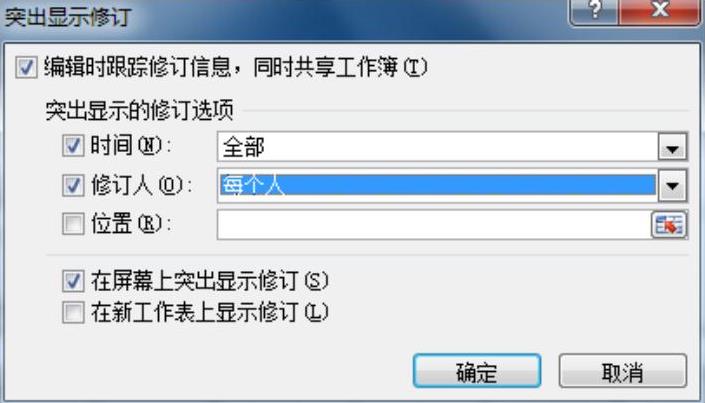
图15-20 “突出显示修订”对话框
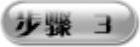 当应用设置后,当前工作表中曾经被编辑的单元格的左上角会出现一个三角符号标记,如图15-21所示。
当应用设置后,当前工作表中曾经被编辑的单元格的左上角会出现一个三角符号标记,如图15-21所示。
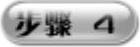 若将鼠标光标移到想要查看修订信息的单元格上停留一段时间,在其周围即会出现具体的修订信息,如图15-22所示。
若将鼠标光标移到想要查看修订信息的单元格上停留一段时间,在其周围即会出现具体的修订信息,如图15-22所示。
提示
在“突出显示修订”对话框的“时间”下拉列表框中选择“起自日期”选项,将显示当前日期,用户可以进行修改,单击“确定”按钮,即可显示从所设日期开始的修订信息。
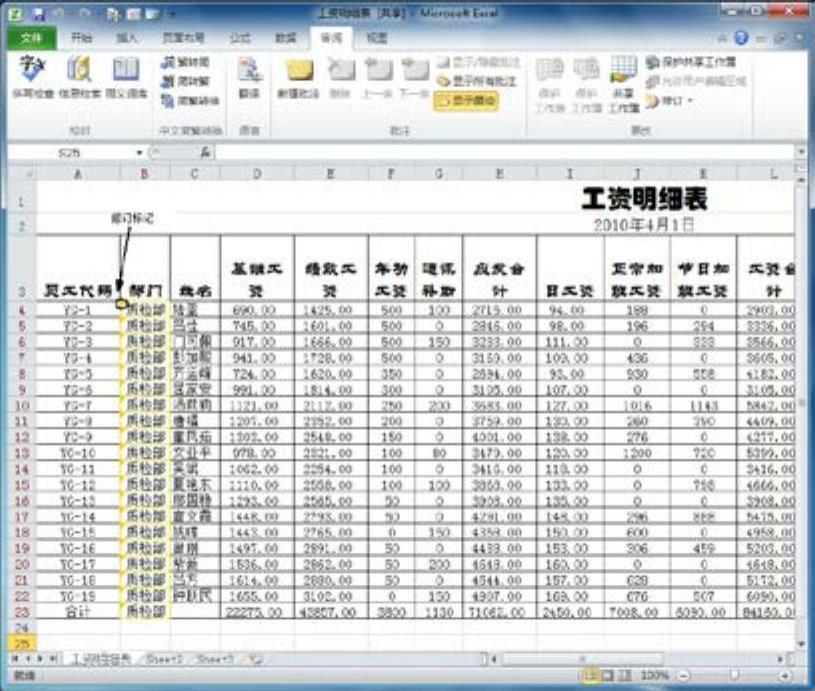
图15-21 显示三角符号标记
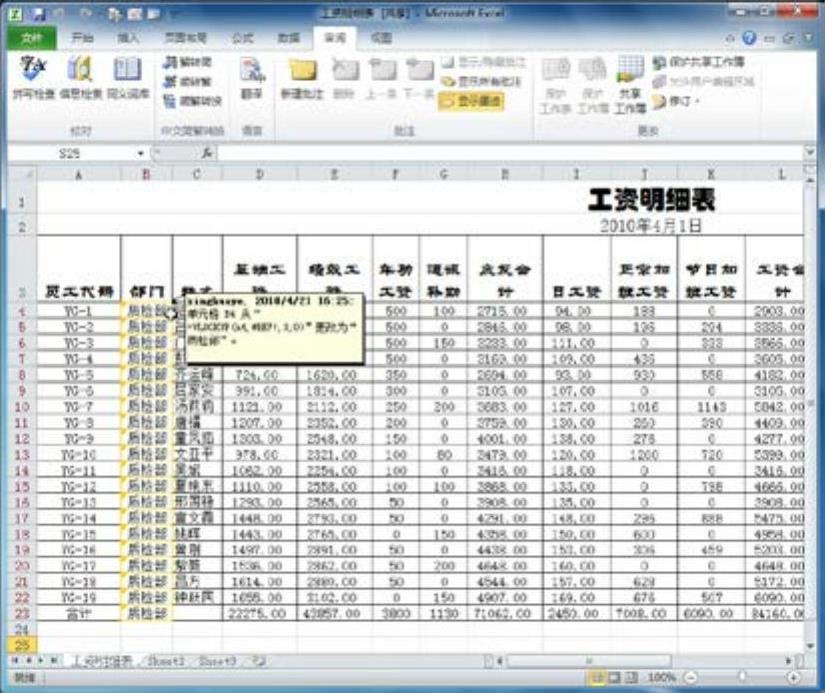
图15-22 查看修订的详细信息
(2)在新工作表中显示修订信息。在新工作表中显示的修订信息会更加全面一些,以方便管理人员对共享工作簿的编辑情况有全面的了解。下面将在进行编辑后的共享工作簿的新工作表中,显示对工作簿进行编辑后的所有修订信息,具体的操作步骤如下:
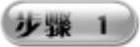 打开已进行编辑的共享工作簿,在“审阅”选项卡的“更改”选项组中单击“修订”右侧的下拉三角按钮,从下拉菜单中选择“突出显示修订”命令,即可打开“突出显示修订”对话框。(www.daowen.com)
打开已进行编辑的共享工作簿,在“审阅”选项卡的“更改”选项组中单击“修订”右侧的下拉三角按钮,从下拉菜单中选择“突出显示修订”命令,即可打开“突出显示修订”对话框。(www.daowen.com)
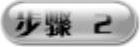 在其中勾选“时间”和“修订人”复选框,在其后面的下拉列表框中分别选择“全部”和“每个人”选项,再勾选“在新工作表上显示修订”复选框,如图15-23所示。
在其中勾选“时间”和“修订人”复选框,在其后面的下拉列表框中分别选择“全部”和“每个人”选项,再勾选“在新工作表上显示修订”复选框,如图15-23所示。
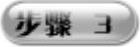 当应用设置后,将在新建的名为“历史记录”工作表中显示详细的修订信息,包括具体的修订时间、修订人、修订区域等,如图15-24所示。
当应用设置后,将在新建的名为“历史记录”工作表中显示详细的修订信息,包括具体的修订时间、修订人、修订区域等,如图15-24所示。
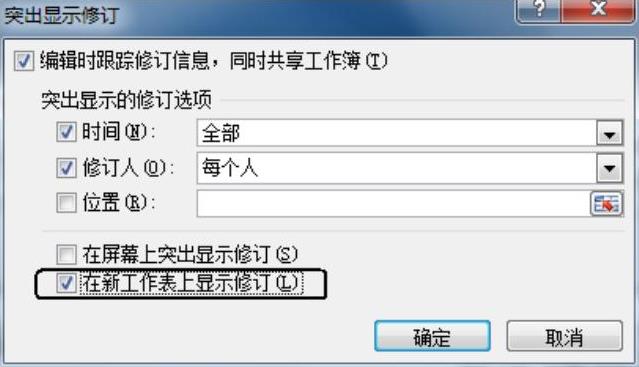
图15-23 选中“在新工作表中显示修订”选项
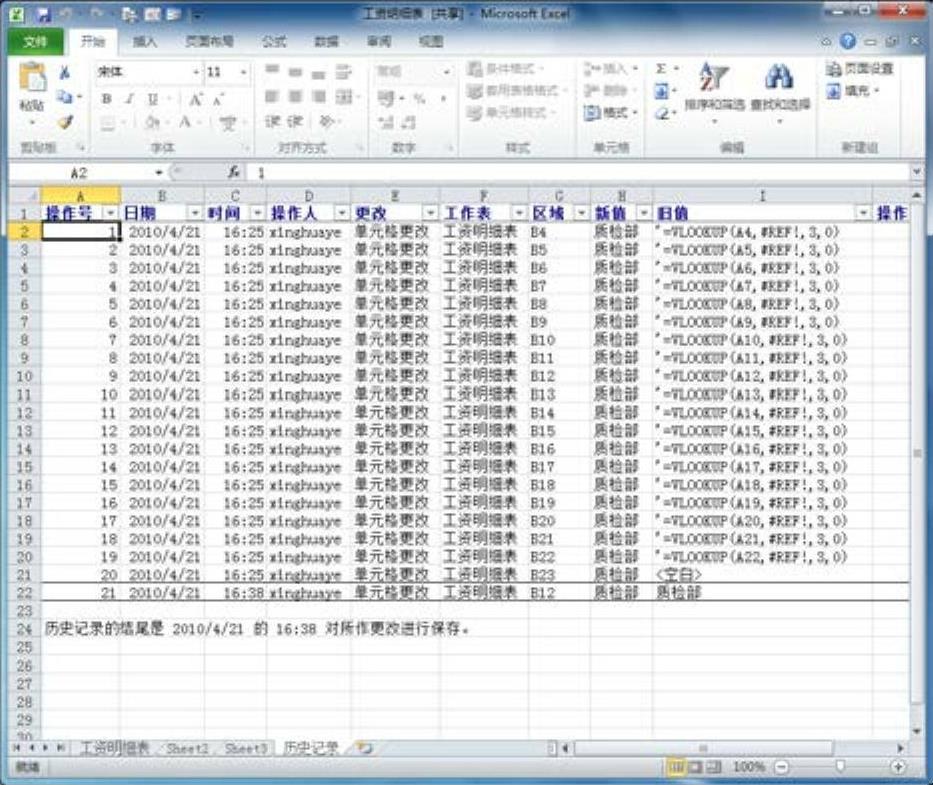
图15-24 “历史记录”工作表窗口
提示
若在“突出显示修订”对话框中进行其他设置,如勾选“在屏幕上突出显示修订”和“在新工作表上显示修订”复选框,将在原工作表中突出显示修订的信息,同时出现在“历史记录”工作表中。
2.接受或拒绝修订
在保存对共享工作簿所进行的修改时,可能会因疏忽而出现某些修订错误,这时主用户可利用Excel 2010的“接受/拒绝修订”功能,确定是否接受辅助用户修订的内容。
下面将在编辑后的共享工作簿中接受所有修订,具体的操作步骤如下:
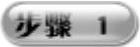 打开已经进行编辑的共享工作簿,在“审阅”选项卡的“更改”选项组中单击“修订”下拉三角按钮,从下拉菜单中选择“接受/拒绝修订”命令,即可打开“接受或拒绝修订”对话框,在其中勾选“时间”和“修订人”复选框,如图15-25所示。
打开已经进行编辑的共享工作簿,在“审阅”选项卡的“更改”选项组中单击“修订”下拉三角按钮,从下拉菜单中选择“接受/拒绝修订”命令,即可打开“接受或拒绝修订”对话框,在其中勾选“时间”和“修订人”复选框,如图15-25所示。
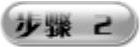 在其后面的下拉列表框中分别选择“无”和“每个人”选项,单击“确定”按钮,即可弹出“接受或拒绝修订”提示框,如图15-26所示。
在其后面的下拉列表框中分别选择“无”和“每个人”选项,单击“确定”按钮,即可弹出“接受或拒绝修订”提示框,如图15-26所示。

图15-25 选择“接受/拒绝”选项
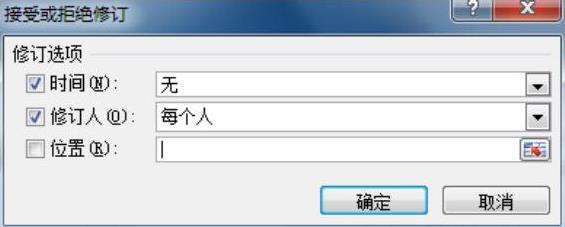
图15-26 “接受或拒绝修订”对话框
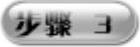 在其中列出了对工作簿所做的第一个更改,根据资料进行查证,当确保无误后,单击“接受”按钮,则会依次显示对工作簿所做的第二个更改,如图15-27所示。
在其中列出了对工作簿所做的第一个更改,根据资料进行查证,当确保无误后,单击“接受”按钮,则会依次显示对工作簿所做的第二个更改,如图15-27所示。

图15-27 “接受或拒绝修订”提示框
免责声明:以上内容源自网络,版权归原作者所有,如有侵犯您的原创版权请告知,我们将尽快删除相关内容。






